Comment activer 2FA sur Discord : un guide étape par étape
Publié: 2023-04-27Discord est la plateforme de communication incontournable pour de nombreuses personnes. Si vous l'utilisez pour communiquer avec des amis ou suivre les derniers développements dans vos domaines d'intérêt, vous devez activer l'authentification à deux facteurs sur votre compte.
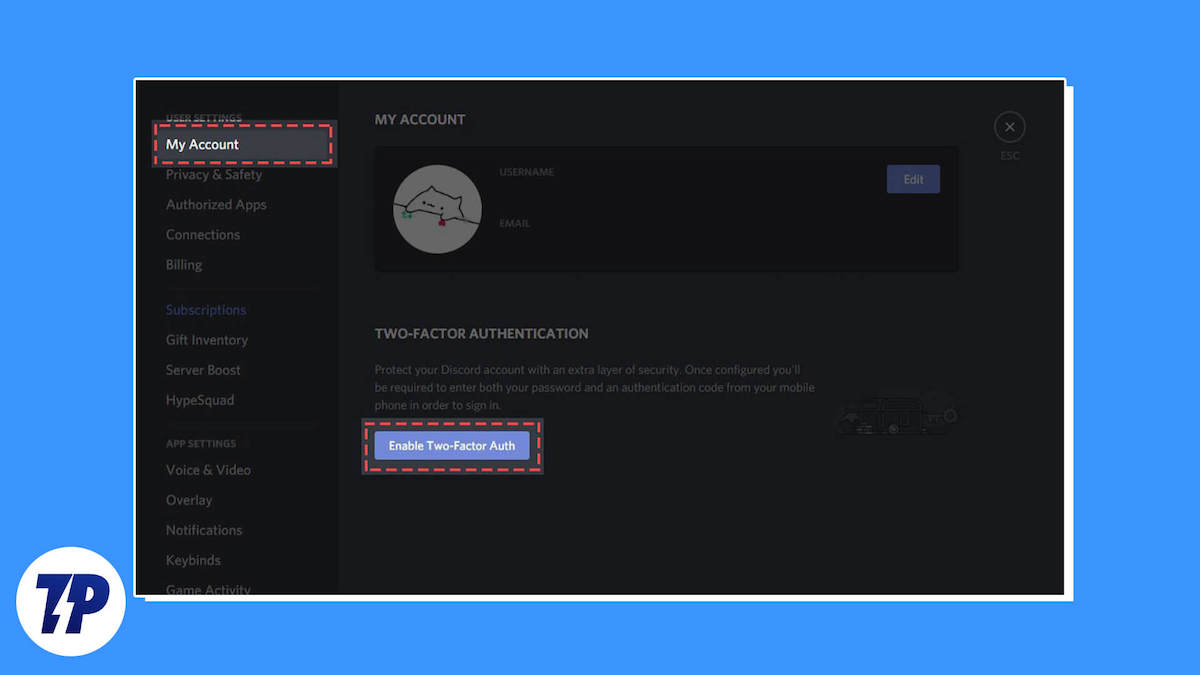
L'authentification 2FA ou à deux facteurs protège votre compte Discord contre les accès non autorisés et protège vos données. Il vous oblige à saisir un code d'authentification à six chiffres - le deuxième facteur d'authentification - en plus du premier facteur - le mot de passe - chaque fois que vous vous connectez à votre compte Discord.
Suivez-nous et nous vous montrerons comment activer 2FA sur Discord, afin que vous puissiez protéger votre compte et ses données.
Table des matières
Comment configurer 2FA sur Discord
Tout d'abord, vous avez besoin d'une application d'authentification. Google et Apple ont plusieurs applications d'authentification sur leurs magasins d'applications respectifs que vous pouvez consulter. Cependant, nous recommandons Google Authenticator et Authy car ils sont gratuits et faciles à utiliser.
Une fois que vous avez décidé quelle application utiliser, téléchargez-la sur votre Android ou votre iPhone. Si l'application nécessite un compte, créez-en un et configurez l'application. Après cela, vous pouvez activer 2FA sur votre compte Discord sur ordinateur et mobile, comme indiqué ci-dessous.
Activer 2FA sur votre compte Discord sur le bureau
Si vous utilisez principalement Discord sur votre ordinateur, vous pouvez activer 2FA sur votre compte Discord via le site Web ou l'application Discord. Voici comment:
- Ouvrez l'application Discord sur votre ordinateur. Ou rendez-vous sur le site Web de Discord.
- Assurez-vous d'être connecté au compte Discord sur lequel vous souhaitez activer 2FA.
- Cliquez sur l'icône Paramètres utilisateur dans la barre latérale gauche. C'est un avec l'icône d'engrenage à côté des commutateurs Mute / Unmute et Deafen .
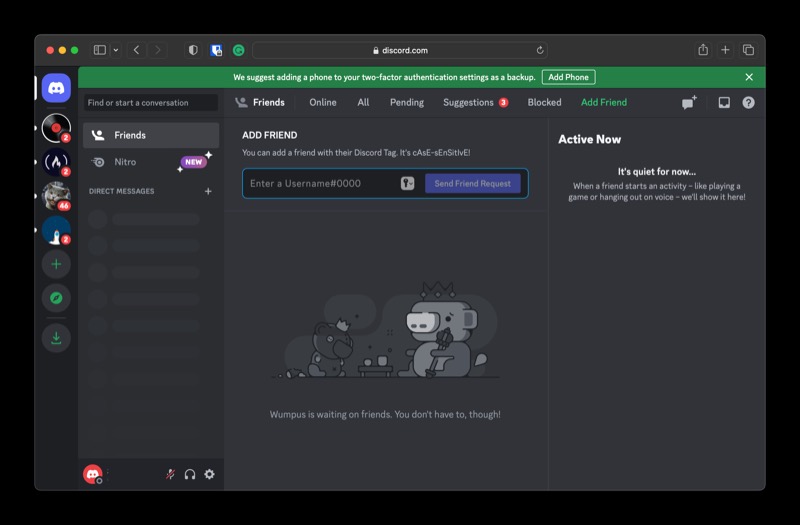
- Faites défiler l'écran Mon compte jusqu'à ce que vous trouviez Activer l'authentification à deux facteurs .
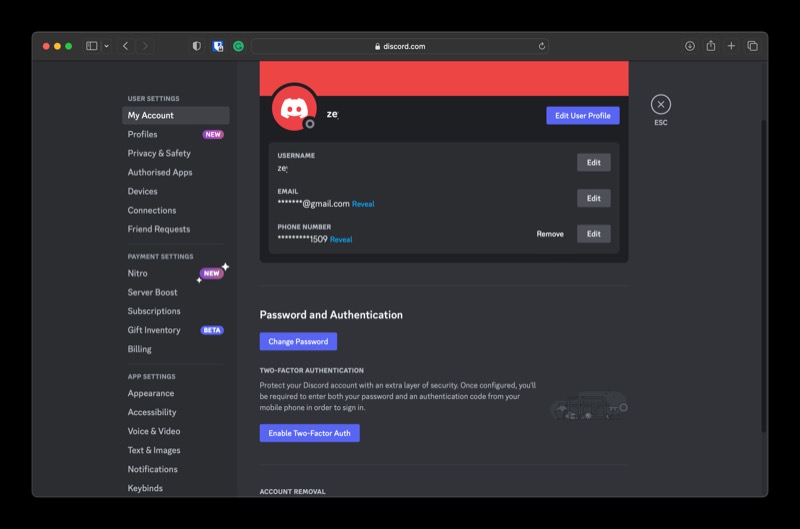
- Cliquez sur ce bouton et entrez votre mot de passe Discord, et vous verrez un code QR et une clé sur votre écran.
- Maintenant, ouvrez l'application d'authentification de votre choix sur votre smartphone.
- Créez une nouvelle entrée de compte sur l'application d'authentification et pointez l'appareil photo de votre appareil vers l'écran de votre ordinateur pour scanner le code QR. Ou saisissez manuellement la clé affichée à l'écran.
- Enfin, entrez le code à six chiffres sur l'ordinateur et appuyez sur Activer pour activer 2FA sur votre compte Discord.
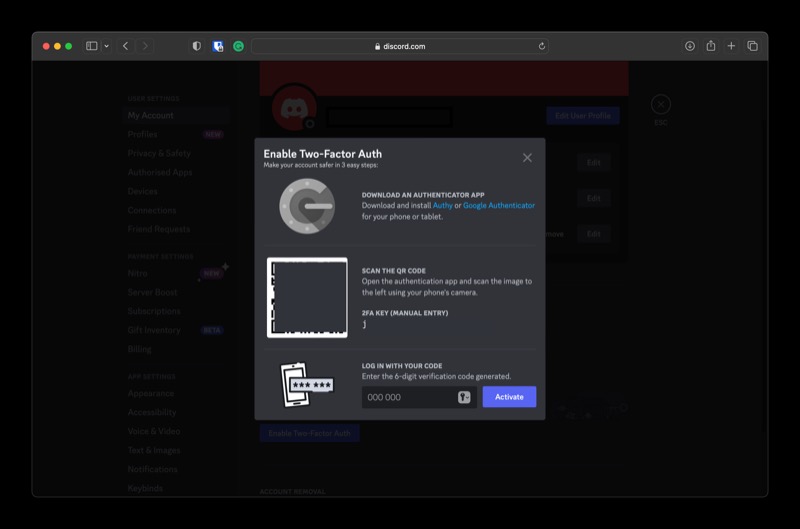
Discord va maintenant vous envoyer une invite vous demandant d'activer l'authentification par SMS et de télécharger les codes de secours. Nous vous recommandons de télécharger les codes de sauvegarde et de les enregistrer dans un endroit sûr et facile pour vous d'y accéder. Les codes de sauvegarde sont utiles lorsque vous perdez l'accès à l'application d'authentification et garantissent que vous ne serez pas déconnecté de manière permanente de votre compte Discord.
Si vous souhaitez configurer 2FA par SMS, passez à la section suivante.
Activer 2FA sur Discord sur téléphone mobile
Discord vous permet d'ajouter 2FA à votre compte via son application mobile sur Android et iPhone. Vous trouverez ci-dessous les étapes à suivre. Gardez à l'esprit que ces instructions sont à peu près les mêmes pour les deux appareils.
- Ouvrez l'application Discord et connectez-vous (si vous ne l'êtes pas déjà).
- Appuyez sur l'icône de profil. Il est situé dans le coin droit de la barre de navigation inférieure.
- Sélectionnez Compte .
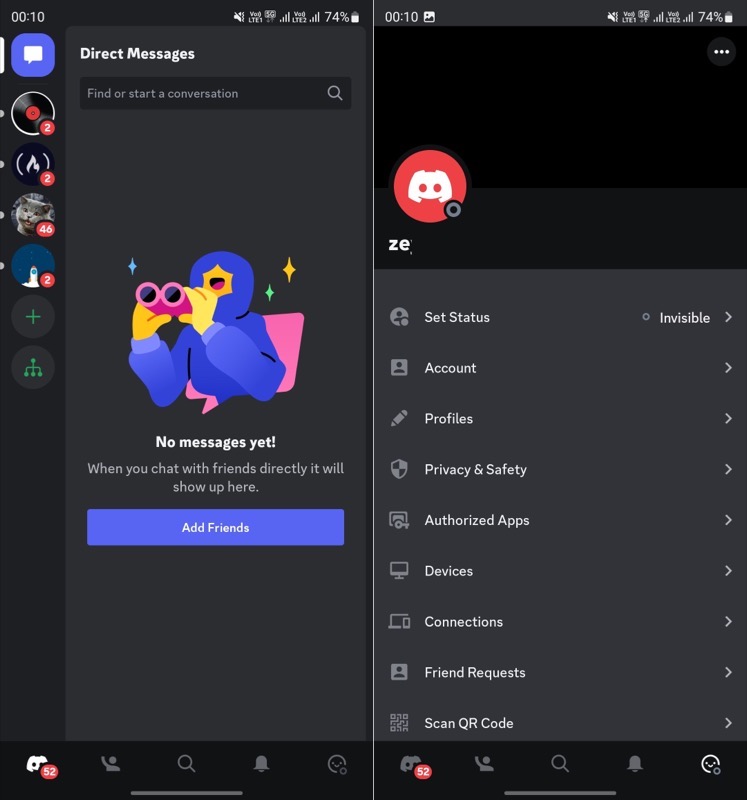
- Appuyez sur Activer l'authentification à deux facteurs et entrez le mot de passe de votre compte pour vous authentifier.
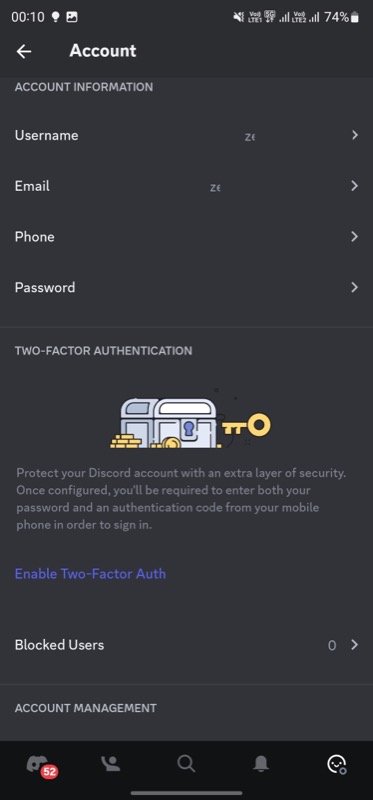
- Lorsque vous êtes invité à télécharger une application d'authentification, appuyez sur Suivant .
- Maintenant, copiez le code affiché à l'écran.
- Ouvrez l'application d'authentification que vous avez l'intention d'utiliser et créez une nouvelle entrée de compte. Assurez-vous de sélectionner l'option permettant d'entrer la clé manuellement.
- Collez la clé dans le champ approprié et appuyez sur Suivant .
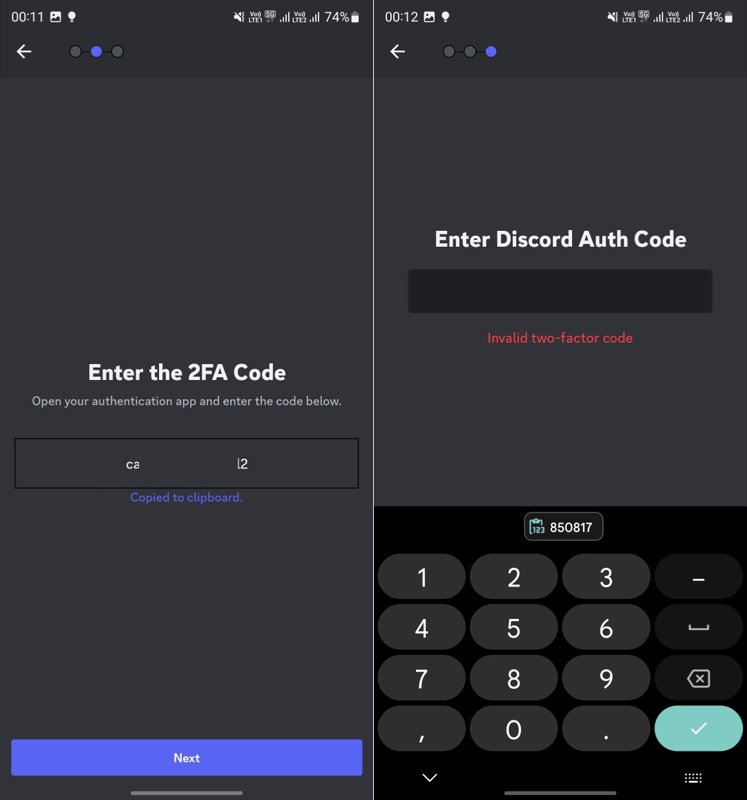
- Enfin, sur l'écran suivant, entrez le code à six chiffres de l'application d'authentification et appuyez sur Terminé .
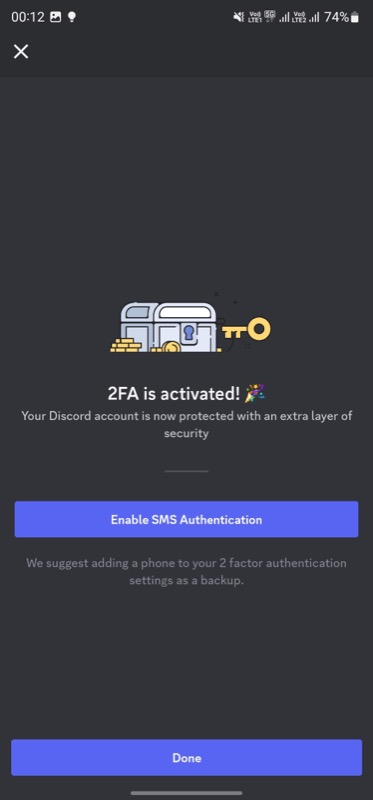
Comment activer 2FA basé sur SMS sur votre compte Discord
2FA basé sur SMS est un autre moyen de protéger votre compte Discord. Bien qu'il parvienne également à faire le travail, nous ne le recommandons pas par rapport à la méthode basée sur l'application. C'est plus lent, moins fiable et pas très sécurisé par rapport à l'approche 2FA basée sur l'application.

Cependant, si vous souhaitez toujours l'utiliser, suivez les étapes ci-dessous pour l'activer sur votre compte Discord. Vous pouvez le faire à la fois sur ordinateur et sur mobile.
- Accédez à la page Mon compte sur Discord.
- Faites défiler jusqu'à la section Mot de passe et authentification et sélectionnez Activer l'authentification par SMS .
- Entrez votre mot de passe et appuyez sur Confirmer .
- Sélectionnez le code de pays correct, saisissez votre numéro de mobile et appuyez sur Envoyer .
- Tapez le code à six chiffres que vous avez reçu par SMS.
- Saisissez à nouveau votre mot de passe et appuyez sur Confirmer .
L'authentification à deux facteurs Discord est essentielle à la sécurité du compte
Un deuxième facteur d'authentification ajoute une couche de sécurité supplémentaire à votre compte Discord. Bien que cela allonge le temps de connexion à votre compte, cela en vaut vraiment la peine, car cela garantit que votre compte et ses données restent en sécurité même lorsque votre mot de passe est compromis. En fait, c'est quelque chose que vous devriez activer sur tous vos comptes pour les garder en sécurité.
FAQ sur l'utilisation de 2FA sur Discord
Comment activer 2FA sur Discord ?
Discord prend en charge les méthodes d'authentification à deux facteurs basées sur les applications et les SMS. Vous pouvez choisir l'une ou l'autre méthode en fonction de vos préférences et suivre les étapes du guide ci-dessus pour activer 2FA sur votre compte Discord. Cependant, nous recommandons la première car elle est plus rapide, sécurisée et généralement plus fiable que la méthode par SMS.
Comment se connecter à Discord sans 2FA et code de secours ?
Malheureusement, vous ne pouvez pas vous connecter à Discord sans 2FA et code de sauvegarde. Le mieux que vous puissiez faire est de trouver un appareil de confiance - sur lequel vous vous êtes connecté à votre compte Discord en dernier - et de prier pour que vous ne soyez pas déconnecté. Si vous parvenez à accéder à votre compte, allez-y, désactivez 2FA et réactivez-le.
Comment désactiver 2FA sur Discord sans code ?
Si vous n'avez pas accès au code d'authentification et que vous n'avez pas enregistré les codes de sauvegarde, vous ne pouvez pas désactiver 2FA sur votre compte Discord. Et la seule option qui vous reste est de créer un nouveau compte Discord.
Où trouver les codes de secours Discord ?
Une fois que vous avez activé 2FA sur Discord, vous pouvez localiser vos codes de secours dans les paramètres de votre compte en suivant ces étapes :
- Accédez à la page Mon compte .
- Faites défiler jusqu'à la section Mot de passe et authentification .
- Sélectionnez Afficher les codes de secours .
- Entrez le mot de passe de votre compte pour vous authentifier et Discord vous enverra une clé d'authentification sur votre e-mail.
- Copiez cette clé, collez-la et appuyez sur Confirmer .
- Discord affichera désormais tous vos codes de secours.
De là, vous pouvez également générer de nouveaux codes. Assurez-vous de sauvegarder ces codes quelque part pour un accès facile.
